
- •Раздел I. Задания для выполнения самостоятельной работы
- •Раздел 2. Контрольные вопросы
- •3.2. Краткое описание клавиатуры
- •3.3. Операции управления, выполняемые с клавиатуры
- •4.2. Организация рабочего стола и основные методы работы
- •4.4. Организация окон и основные приемы работы с окнами
- •Организация окон в ОС класса Windows
- •4.5. Особенности отображения меню в системе Windows Основные типы команд меню в системе Windows:
- •4.6. Запуск приложений (выполнение программ), доступных из строки меню
- •Раздел 5. Организация хранения, поиска и записи информации
- •5.1. Организация памяти компьютера
- •5.2. Основные типы ВЗУ:
- •5.3. Файловая система. Основные понятия и определения
- •5.4. Форматирование магнитных дисков
- •Форматирование съемных магнитных дисков
- •Раздел 6. Работа в окнах системы WINDOWS
- •6.1. Меню системных окон WINDOWS
- •6.2. Создание папок
- •6.3. Копирование объектов из одного окна в другое
- •6.4. Перемещение объектов из одного окна в другое
- •6.5. Формирование группы объектов для группового копирования или перемещения
- •6.6. Удаление объектов
- •6.7. Переименование объектов
- •6.8. Просмотр свойств объекта
- •6.9. Программа “Проводник” (Windows NT Explorer)
- •6.10. Поиск файлов и папок в файловой системе WINDOWS
- •6.11. Настройки системной среды WINDOWS
- •ЛИТЕРАТУРА
- •Приложение 1. Сокращения, используемые в тексте документа
- •Приложение 2. Варианты рисунков, создаваемых при выполнении п.1.7.
- •Оглавление

выделяется. В конце имени мигает текстовый курсор. Вводим новое имя объекта и ЩЛК вне поля имени.
б) УМ устанавливаем на имя объекта и делаем два последовательных ЩЛК. Вокруг имени выбранного объекта появляется рамка. Имя объекта выделяется. В конце имени мигает текстовый курсор. Вводим новое имя объекта и ЩЛК вне поля имени.
6.8. Просмотр свойств объекта |
|
|
а) Устанавливаем УМ на значок объекта ЩПК |
Контекстное |
|
меню строка “Свойства”, ЩЛК; |
|
|
б) Выбираем значок объекта, ЩЛК |
меню “Файл” |
“Свойства”, |
ЩЛК. |
|
|
6.9. Программа “Проводник” (Windows NT Explorer) |
|
|
а) “Пуск” “Программы” “Проводник” ЩЛК |
|
|
или |
|
|
б) УМ на кнопку “Пуск”, ЩПК |
в контекстном меню строка |
|
“Проводник” ЩЛК Открывается окно “Обзор”.
Окно “Обзор” разделено на два поля: “Папки” и “Содержимое выбранной папки”.
Рис. 11. Окно программы Проводник
В поле “Папки” отображается дерево структуры файловой системы WINDOWS. В поле “Содержимое выбранной папки”
отображается содержимое выбранной на дереве структуры папки. Выбирая объекты, отображаемые в этом поле, мы можем выполнять
23
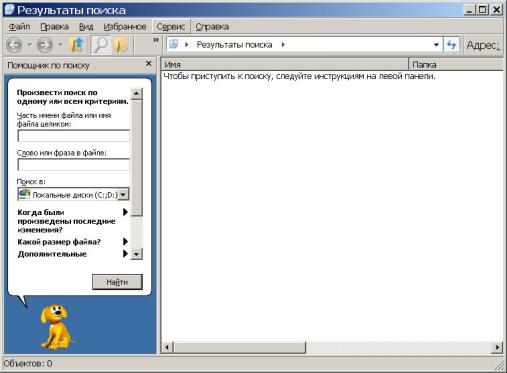
их копирование, перемещение, удаление и другие допустимые операции над объектами в системе WINDOWS.
6.10. Поиск файлов и папок в файловой системе WINDOWS
а) УМ на кнопку “Пуск” ЩЛК “Найти ” |
“Файлы и |
папки…” открывается окно “Результаты |
поиска”; |
Рис. 12. Окно программы "Результаты поиска"
б) В поле “Часть имени файла или имя файла целиком:”
вводим цепочку символов, идентифицирующих искомые объекты;
в) В поле списка “Поиск в:” выбираем логические диски, на которых могут находиться объекты, в имена которых входит идентифицирующая цепочка символов;
г) При необходимости используем режимы уточнения, определяя время создания файлов, размеры искомых файлов и некоторые дополнительные указания.
д) ЩЛК по кнопке “Найти”.
При выполнении поиска на рабочее поле окна “Результаты поиска” выводится информация обо всех, найденных на выбранных дисках объектах, в имена которых включена идентифицирующая цепочка. Выбрав нужный объект, мы можем либо открыть его, либо, войдя в меню “Файл” окна “Найти: Файлы с именем…”, открыть папку, содержащую выбранный объект.
24
